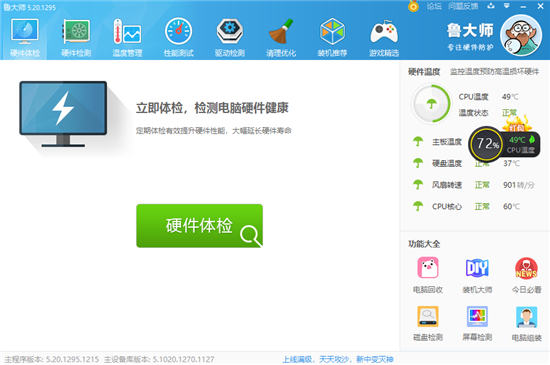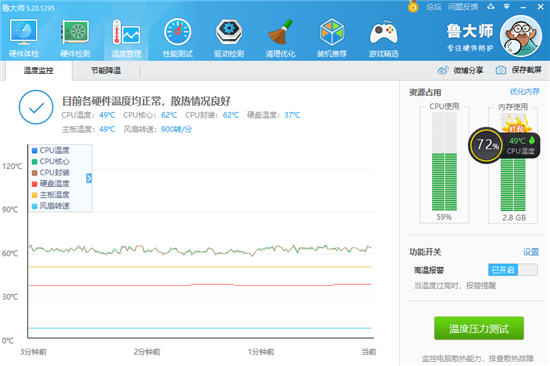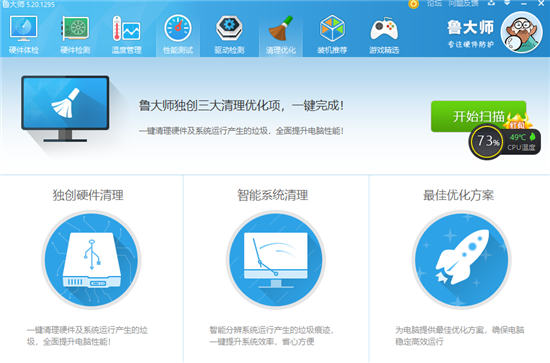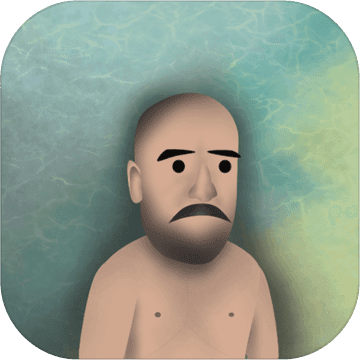鲁大师最新优享版这是一款功能十分强大的电脑系统工具,这款软件非常的使用,能够帮助用户们解决绝大多数电脑出现的问题,可以说是电脑必备的一款软件,具有快速检查硬件,优化系统,清理垃圾,提高电脑运行速度,提高电脑性能等海量的功能,更可以帮助用户们快速完成漏洞的修复,升级驱动,以及软件的下载等等海量功能都是非常的实用的,如果你的电脑也出现众多的问题,那么赶紧跟我一起来下载这款软件体验吧,它能帮你解决一切问题。
鲁大师最新优享版说明
1、去软件自校验,去多余文件,去内置软件360驱动管理
2、去右侧功能大全按钮:无线共享、手机回收和新机推荐
3、去底部广告文字链接,禁止点右上角logo后打开官方网站行为
4、去右上角 论坛和问题反馈 按钮,去选项 检查更新
5、去界面顶部按钮:清理优化、驱动管理和手机跑分;去温度监控界面反馈按钮
6、去硬件检测页面按钮:我的保养卡和微博分享;去温度检测、性能测试页面按钮:微博分享
7、去体验列表选项:装机必备、清理优化、硬盘存在问题,危机数据安全、电脑面临高温威胁,硬件容易损坏
8、禁止开机启动及添加服务,去设置中心:内存优化、主页防护,去常规设置项:显示鲁大师内存释放器、显示任务栏标尺、开机启动鲁大师、开机打开鲁大师迷你首页、显示常用网址、有可用的新版提醒我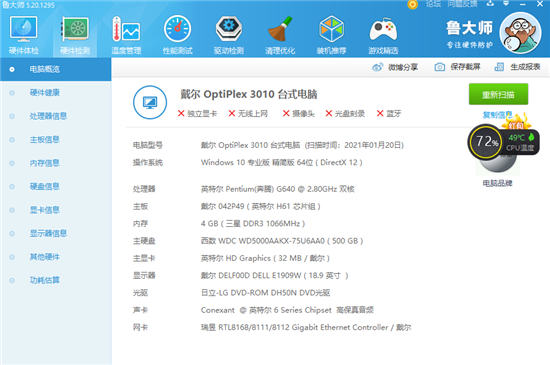
鲁大师最新优享版软件功能
一、硬件体检
鲁大师可以通过定期的体检来有效的提升硬件性能,大幅延长硬件寿命
二、硬件检测
鲁大师能通过该硬件检测准确无误的显示出用户计算机的计算机生成厂商、主板型号、芯片组等硬件配置和列出该几件事的总结简短报告,让用户明白无误的看懂自己电脑的硬件配置。在硬件概览,鲁大师显示您的计算机的硬件配置的简洁报告,报告包含以下内容:
★计算机生产厂商(品牌机)
★操作系统
★硬件检测
★硬件检测
★处理器型号
★主板型号
★芯片组
★内存品牌及容量
★主硬盘品牌及型号
★显卡品牌及显存容量
★显示器品牌及尺寸
★声卡型号
★网卡型号
检测到的电脑硬件品牌,其品牌或厂商图标会显示在页面左下方,点击这些厂商图标可以访问这些厂商的官方网站
三、温度管理
在温度监测内,鲁大师会显示计算机各类硬件温度的变化曲线图表,包括GPU温度、主板温度等诸多硬件的温度监测。温度管理包含以下内容(视当前系统的传感器而定):
★CPU温度
★温度检测
★温度检测
★显卡温度(GPU温度)
★主硬盘温度
★主板温度
★内存温度
勾选设备图标左上方的选择框可以在曲线图表中显示该设备的温度,温度曲线与该设备图标中心区域颜色一致。
点击右侧快捷操作中的“保存监测结果”可以将监测结果保存到文件。小提示:你可以在运行温度监测时,最小化鲁大师,然后运行3D游戏,待游戏结束后,观察硬件温度的变化
四、性能测试
鲁大师可以通过模拟电脑计算获得的CPU速度测评分数和模拟3D游戏场景获得的游戏性能测评分数综合计算得到一个你电脑的综合性能评分,用户可以通过该评分直观的得出你电脑的性能究竟如何,具体可测试范围:
1.电脑综合性能评分
鲁大师电脑综合性能评分是通过模拟电脑计算获得的CPU速度测评分数和模拟3D游戏场景获得的游戏性能测评分数综合计算所得。该分数能表示您的电脑的综合性能。测试完毕后会输出测试结果和建议。
电脑综合性能评分支持Windows 2000/XP/Vista/2003/2008/7/8/10
完成测试后您可以通过点击“电脑整体性能怎么样?查看自己在性能排行榜中的位置”来查看您使用的电脑在鲁大师电脑整体性能排行榜中的排名情况。
PS:测试时请关闭其他正在运行的程序以避免影响测试结果
2.处理器(CPU)速度测试
通过鲁大师提供的电脑性能评估算法,对用户电脑的处理器(CPU),以及处理器(CPU)同内存、主板之间的配合性能进行评估。
完成测试后您可以通过点击“处理器速度怎么样?查看自己在速度排行榜中的位置”来查看您的处理器(CPU)在鲁大师速度排行榜中的情况。整数和浮点运算。通过加减法,乘除法,求模...等运算的总体耗时来评估处理器(CPU)整数和浮点运算性能。
双核速度评测。在双核处理器平台上,每个核心被分配一个性能评估线程进行评估。若您的处理器为双核以上,则本项分值与项目1评测结果接近,否则约为项目1的1/2。三核速度评测。在三核处理器平台上,每个核心被分配一个性能评估线程进行评估。若您的处理器为三核以上,则本项分值与项目1接近。四核速度评测。在四核处理器平台上,每个核心被分配一个性能评估线程进行评估。若您的处理器为四核以上,则本项分值与项目2评测结果接近,否则约为项目2的1/2。六核速度评测。在六核处理器平台上,每个核心被分配一个性能评估线程进行评估。若您的处理器为六核以上,则本项分值与项目3评测结果接近,否则约为项目3的1/2。八核速度评测。在八核处理器平台上,每个核心被分配一个性能评估线程进行评估。若您的处理器为八核以上,则本项分值与项目4评测结果接近,否则约为项目4的1/2
3.显卡3D游戏性能测试
3D游戏性能是显卡好坏的重要指标。显卡的参数虽然重要,但实际的游戏性能更能说明问题。通过鲁大师提供的游戏模拟场景对显卡的3D性能进行性能评估。测试完毕后会输出测试结果和建议。完成测试后您可以通过点击“我的显卡怎么样?查看自己显卡在性能排行榜中的位置”来查看您使用的显卡在鲁大师显卡性能排行榜中的排名情况
4.显示器测试
提供显示器质量测试和液晶屏坏点测试
五、驱动管理
当鲁大师检测到电脑硬件有新的驱动时,“驱动安装”栏目将会显示硬件名称、设备类型、驱动大小、已安装的驱动版本、可升级的驱动版本,让用户观看并决定是否要下载
1.驱动安装
当鲁大师检测到电脑硬件有新的驱动时,“驱动安装”栏目将会显示硬件名称、设备类型、驱动大小、已安装的驱动版本、可升级的驱动版本。
你可以使用鲁大师默认的“升级”以及“一键修复”功能,也可以手动设置驱动的下载目录。
2.驱动备份
“驱动备份”可以备份所选的驱动程序。
你可以通过“设置驱动备份目录”手动设置驱动备份的地址
3.驱动恢复
当电脑的驱动出现问题、或者你想将驱动恢复至上一个版本的时候,“驱动恢复”就派上用场了,当然前提是你先前已经备份了该驱动程序
鲁大师最新优享版软件特色
1、硬件体检,鲁大师可以通过定期的体检来有效的提升硬件性能,大幅延长硬件寿命
2、硬件检测,鲁大师能通过该硬件检测准确无误的显示出用户计算机的计算机生成厂商、主板型号、芯片组等硬件配置和列出该几件事的总结简短报告,让用户明白无误的看懂自己电脑的硬件配置
3、温度管理,在温度监测内,鲁大师会显示计算机各类硬件温度的变化曲线图表,包括GPU温度、主板温度等诸多硬件的温度监测
4、性能测试,鲁大师可以通过模拟电脑计算获得的CPU速度测评分数和模拟3D游戏场景获得的游戏性能测评分数综合计算得到一个你电脑的综合性能评分,用户可以通过该评分直观的得出你电脑的性能究竟如何
5、驱动管理,当鲁大师检测到电脑硬件有新的驱动时,“驱动安装”栏目将会显示硬件名称、设备类型、驱动大小、已安装的驱动版本、可升级的驱动版本,让用户观看并决定是否要下载
6、清理优化,这个就不用小编多做介绍啦,简单的来说就是对你下载的那些软件进行禁止开机运行等操作
7、应用下载,鲁大师可以在客户端中直接进行应用的下载,既简单又方便
8、游戏补丁,简单来说就是鲁大师对游戏的补丁进行实时更新,当你需要的时候可以去下载该游戏的补丁
鲁大师最新优享版软件优势
1、鲁大师提供国内最领先的计算机硬件信息检测技术,包含最全面的硬件信息数据库。与国际知名的Everest相比,“鲁大师”给用户提供更加简洁的报告,而不是一大堆连很多专业级别的用户都看不懂的参数。而与其他国际知名的CPU-Z(主要支持CPU信息)、GPU-Z(主要支持显卡信息)相比,鲁大师”提供更为全面的检测项目,并支持最新的各种CPU、主板、显卡等硬件
2、鲁大师能定时扫描您的计算机的安全情况,为您提供安全报告,有相关的资料的悬浮窗,可以显示“CPU温度”、“风扇转速”、“硬盘温度”、“主板温度、“显卡温度”等。会到微软官方网站为您下载安装最适合您的机器的漏洞补丁。“鲁大师”只会安装您的机器需要升级的漏洞补丁,并支持下载同时安装,大幅提高补丁安装速度,节省热门软件推荐安装您的等待时间。
3、鲁大师本身虽然需要安装,但由于鲁大师本身是一款不依赖注册表的绿色软件。所以直接把鲁大师所在目录(默认是C:\Program Files\LuDaShi)复制或打包压缩即可得到鲁大师绿色版。你可以把鲁大师目录复制到U盘,随身携带。